這篇文章來源于DevicePlus.com英語網站的翻譯稿。
概覽
想象一下,在一個環境中,您可以煮咖啡,打開窗簾,打開浴室燈,每天早上播放您最喜歡的音樂,而這些并不需要移動您的手指。
您很幸運,這已不再是夢想。這很可能是您親力親為的下一個項目!在本教程中,我們將使用Particle Photon創建一只簡單的智能物聯網鬧鐘。我們將從簡單的功能開始,例如在您自己的智能手機中設置鬧鐘警報聲。我們還會在下文中講述更多功能。
硬件:
1套Particle Photon開發板
1臺2×16液晶屏
1只蜂鳴器
軟件:
Online particle IDE 或 particle Dev
Blynk 應用程序
Particle Photon
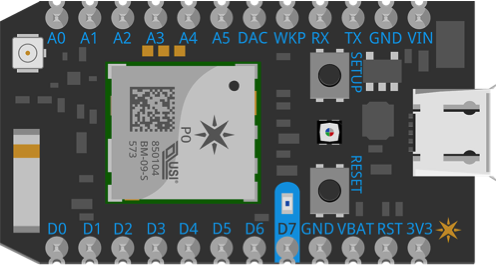
圖1:Photon / ? Particle
Particle是一只小型微控制器,可輕松將設備連接到互聯網并通過網絡和手機應用程序交換數據。Particle(以及Arduino)是目前市場上最受歡迎的微控制器之一,擁有如下優勢(來源:Particle公司):

從去年開始就實現了Microsoft Azure與Particle的配套使用。現在可以直接從Particle發送數據到Azure并顯示結果。
強烈建議您在設置前認真閱讀此處的Particle Setup Guide(Particle設置指南)。閱讀指南可以讓您更好地了解設備的工作方式以及互聯網連接的相關知識,這點至關重要。
本設備設有幾種模式,可以通過設備上RGB LED的顏色進行識別。例如,設備嘗試連接到互聯網時會以綠色閃爍。如果WiFi模塊關閉,則以白色閃爍。因此,只需看LED的顏色,就可以了解Particle所處的模式。
Particle Dev
您可以通過云(Tinker應用程序)或IDE在線/離線等多種方式對Photon進行編程。
為簡化編程過程,本例中選用了選擇了離線IDE模式(Particle Dev)。Particle的編程方式和Arduino的IDE非常類似。您可以輕松創建文件夾并添加程序代碼所需的所有文件,例如該文件夾中使用的庫。
開始
本項目分為以下幾個步驟。請按照適合自己節奏的步驟操作。在本項目中首先將Photon連接到一個名為Blynk的應用程序,然后觀察從Blynk發來的信號導致Photon的內置LED(數字引腳7)閃爍的情況,并進行簡單的測試。
下一步,使屏幕與Particle一起正常工作。本項目中使用Particle Photon對LCD的接線方法進行說明,并繪制了LCD閃爍模式的草圖,還提供了該步驟所需的庫。稍后還需使用此LCD來顯示日期和時間。
在最后的草圖中說明了判斷蜂鳴器是否正常工作的方法。該蜂鳴器用作嗡嗡聲警報,所以必須確保其聲音足夠響亮。
1. 使用Blynk創建一個簡單的應用程序
本例中從Blynk的一個簡單功能開始,以控制Particle Photon開發板上內置的LED。Photon在D7引腳上配有一個內置的LED,與Arduino UNO不同,后者在D13上配有LED。
按照以下步驟創建您的第一個應用程序,用來控制Particle Photon:
創建您的項目
選擇您的主微控制器
獲取實現應用程序與硬件項目鏈接所需的身份驗證口令
將微件和功能添加到工作區
*如果您不熟悉Blynk并且您不確定如何使用該應用程序,可參見我以前發布的A Smart Mailbox短文(在Blynk Mobile App章節中)。
首先創建一個新項目。
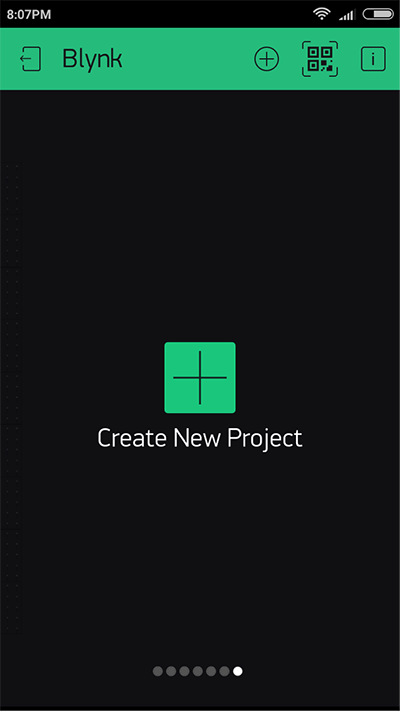
輸入項目標題,然后選擇“Particle Photon”作為硬件模型。點擊“Email”(電子郵件),獲取正確的身份驗證口令,該口令稍后用于最終代碼中,該代碼以閃存方式編入Particle內。按下按鈕后,相關口令會直接發送到您的電子郵箱。
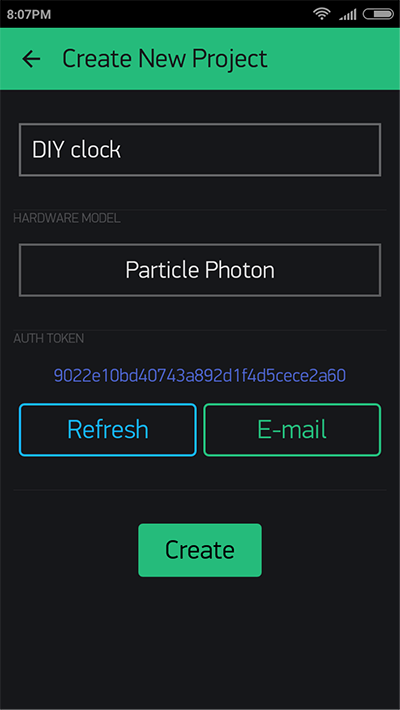
現在,您已經創建了適用于您的應用的基本平臺。使用“添加”按鈕和其他小功能可添加您自己的功能。
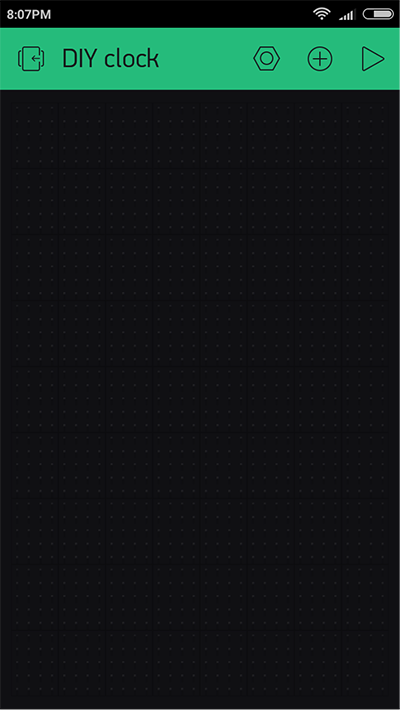
按右上角的“+”圖標,在Blynk提供的可用按鈕和微件之間進行選擇。
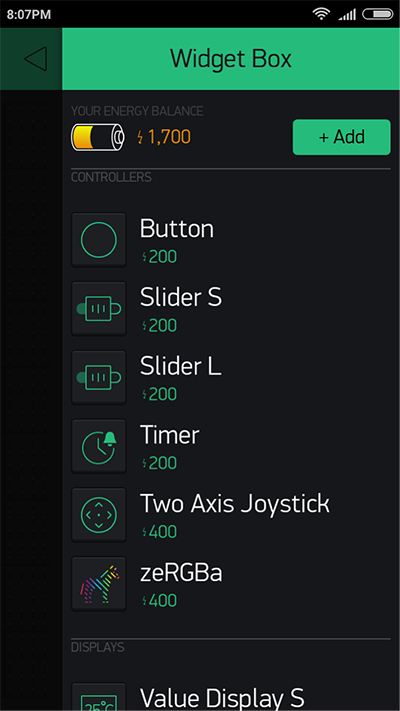
為了簡單起見,選擇了一個簡單按鈕來測試應用程序的閃爍功能。

將其拖動到工作區后,點擊按鈕。點擊后會打開一個窗口,選擇按鈕設置,可對引腳編號、按鈕名稱及按鈕狀態(開關方式/按鈕方式)進行設置。
本項目中選擇了D7作為photon的輸入,并設置了按鈕方式。
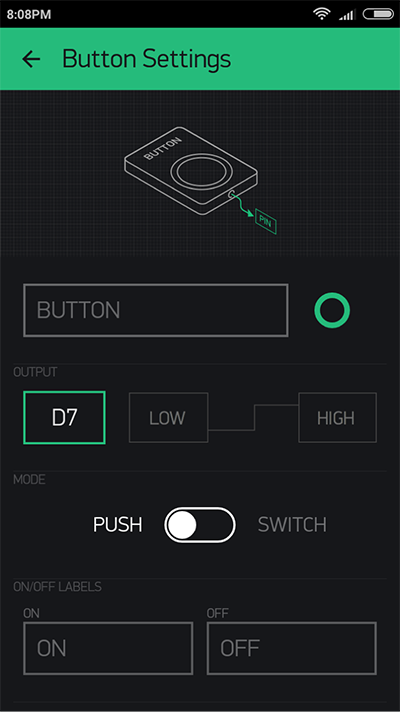
按鈕已設置,您可以看到該按鈕顯示為D7。

草圖:
運行應用程序前,必須在您的Particle中刷新該代碼 。
如何刷新代碼?操作很簡單!下載代碼并在Particle IDE中打開。
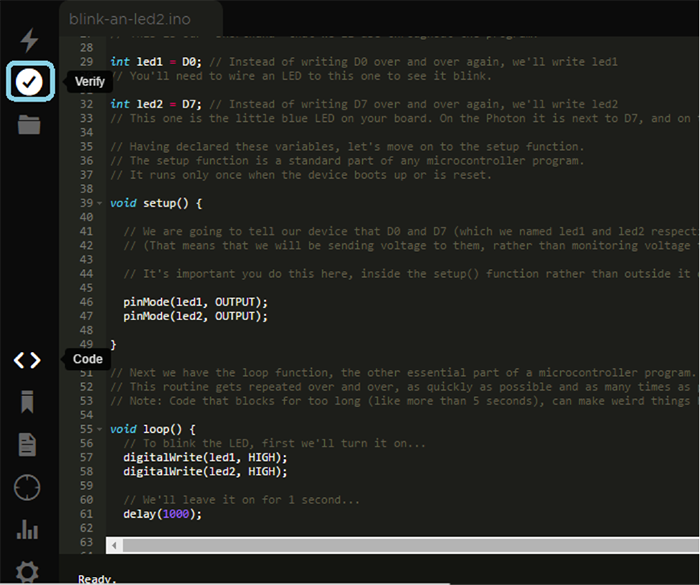
通過左上角的“驗證”按鈕對代碼進行編譯,然后以閃存方式存入設備內。您能夠在代碼中看到任何錯誤(若存在錯誤)。

通過閃存按鈕可將代碼編入設備內。
2. 連接液晶屏

圖2:2×16 液晶屏
液晶屏為16列*2行點陣型,這足以滿足要求。
按照示例的草圖和接線圖進行操作。
接線:

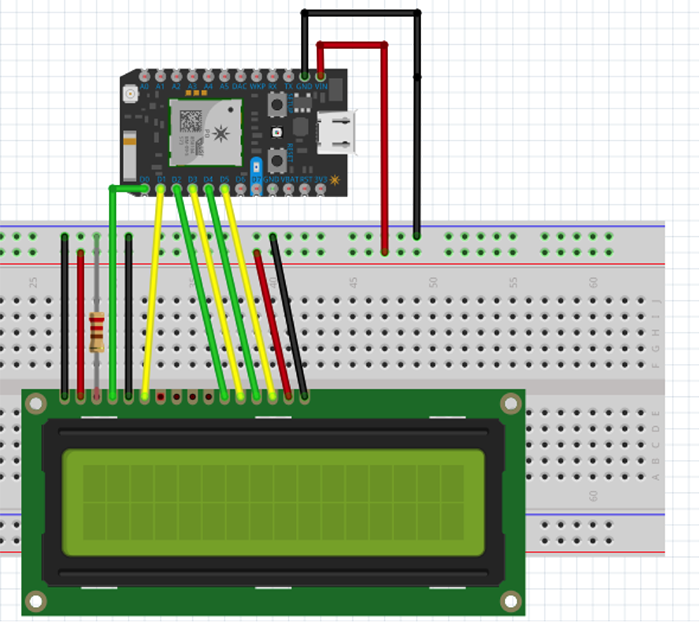
圖3:LCD和Photon接線圖
草圖:
如上所述,完成LCD屏幕的連接和接線后,將此圖上傳到Particle Photon。
“Hello Sparky”將顯示出來,其定時器從您打開LCD的那一刻開始計算。
如果您得到不同的結果,請返回并再次檢查接線。
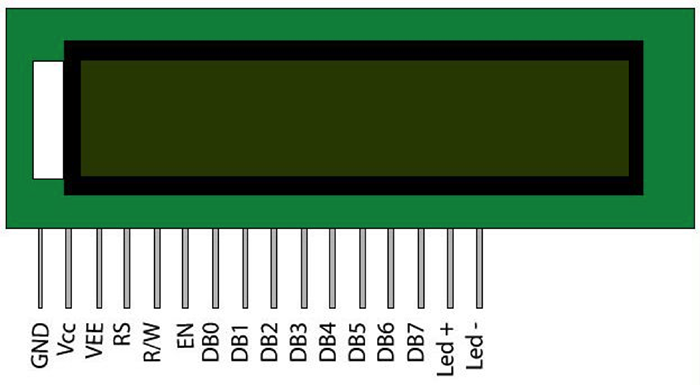
圖4:LCD引腳圖/?allaboutcircuits
3. 測試蜂鳴器功能
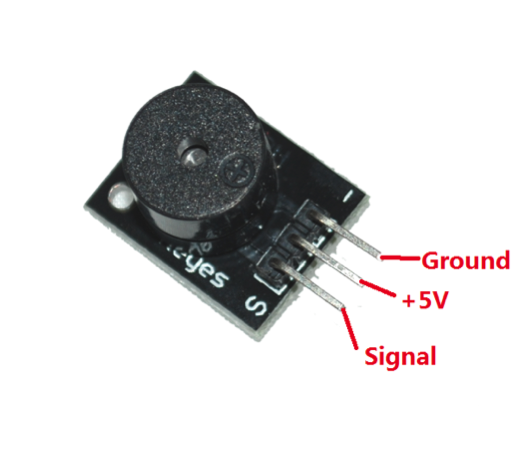
圖5:蜂鳴器/?linksprite
準備一只警報時能發出嗡嗡聲蜂鳴器。這款小型蜂鳴器只需2根引腳即可實現所有功能:一根為接地腳,另一根為Photon的輸入腳。選擇數字引腳6用來輸入信號。
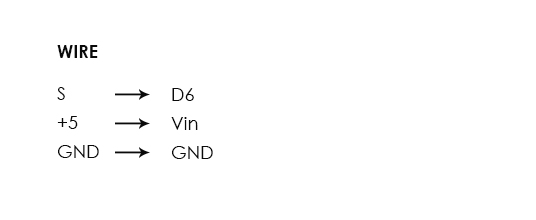

圖6:LCD、Photon和蜂鳴器的接線圖
草圖:
該草圖的功能是從蜂鳴器中提取警報音。
4. 通過Blynk應用程序設置鬧鐘
然后回到Blynk并添加3個新增按鈕。操作步驟與前述步驟完全相同。按鈕對應于模擬引腳A0、1、2和3。
警報功能采用開關按鈕方式實現:按下該按鈕可將LCD切換到警報模式,該模式開啟后您可以看到警報時間。
Reset(重置)功能采用按鈕方式實現:按下該按鈕可將預設警報重置為默認值“0:0”。
小時和分鐘采用兩個按鈕:這兩個按鈕用于控制警報時間的數字。
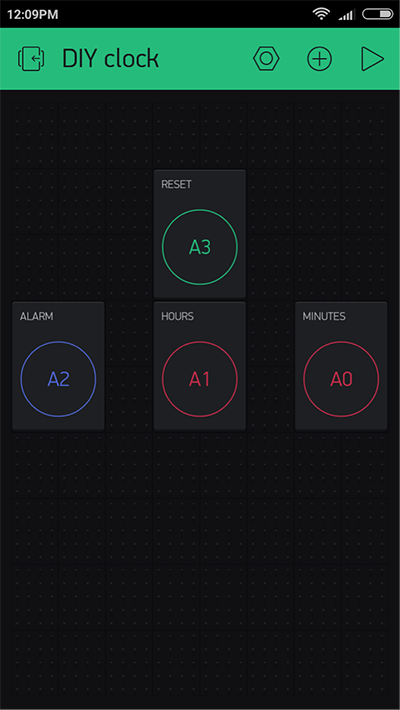
如下面的模式部分所示,將警報按鈕的功能設置為開關方式,這點至關重要。

與“警報”按鈕不同,其他所有按鈕將設置為按鈕方式,如模式部分所示。
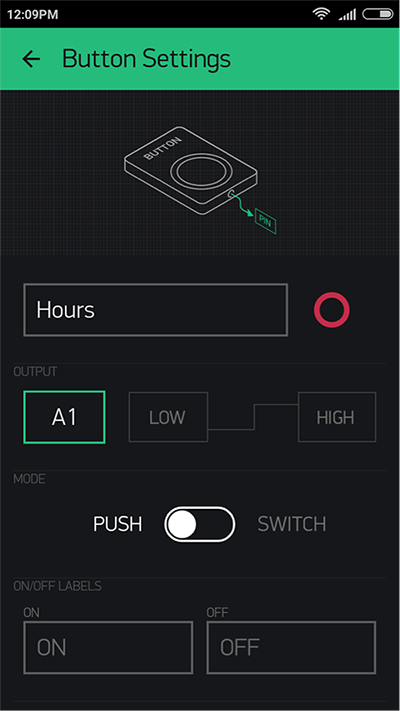
主圖
在Particle Dev上運行主代碼,操作非常簡單。只需在IDE上打開主文件夾main folder,然后刷新主文件SparkTimeExample.cpp即可。
該文件夾中包含主代碼中使用的所有庫,例如Blynk庫和RTC“實時時鐘”,該時鐘能提供互聯網同步的準確時間,無需任何外部設備。使用RTC和LCD庫,可以在LCD上顯示準確的日期和時間。
在Particle Dev中運行主代碼的快速指南:
選擇包含所有文件的主文件夾(主要代碼+庫)

在閃存中編入代碼前,請確保設備在線,如下面的黃色框所示!
請注意,我們只對SparkTimeExample.cpp進行編程

總結
智能家居行業近年來發展迅速。越來越多的創新者和研發者正投身這一領域,每天不斷研制出各種新的設備。
該物聯網鬧鐘項目的靈感來自Ian Sterling,他使用Microsoft HoloLens開創了一個驚人的項目。按照其理念,他稱之為“IoTxMR”,用戶只需查看微件并用手勢就能進行控制。
審核編輯:湯梓紅
-
物聯網
+關注
關注
2903文章
44284瀏覽量
371338 -
液晶屏
+關注
關注
18文章
716瀏覽量
42783 -
開發板
+關注
關注
25文章
4949瀏覽量
97205
發布評論請先 登錄
相關推薦
【Intel Edison試用體驗】Edison之Blynk物聯網應用開發之程序
如何通過物聯網傳感技術實現對鬧鐘的創意設計
新的Blynk物聯網平臺現在支持ESP8266嗎?
使用ESP32 NodeMCU網絡和Blynk App 2022的物聯網項目





 如何使用Blynk創建自己的物聯網鬧鐘
如何使用Blynk創建自己的物聯網鬧鐘










評論